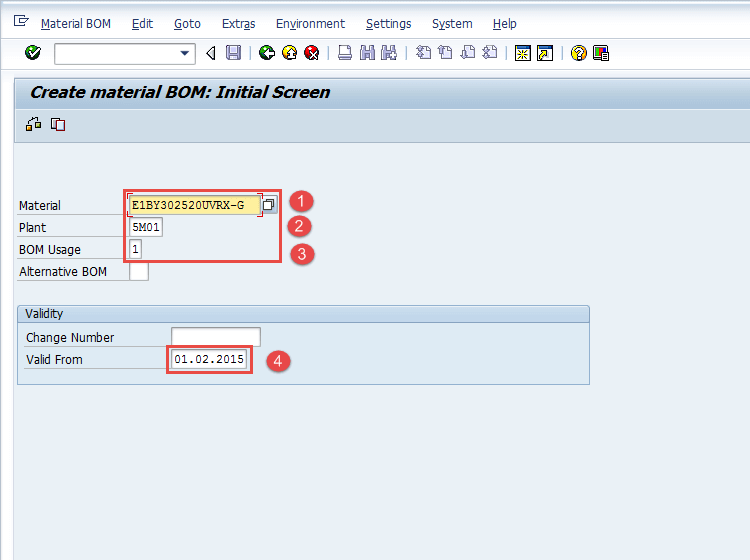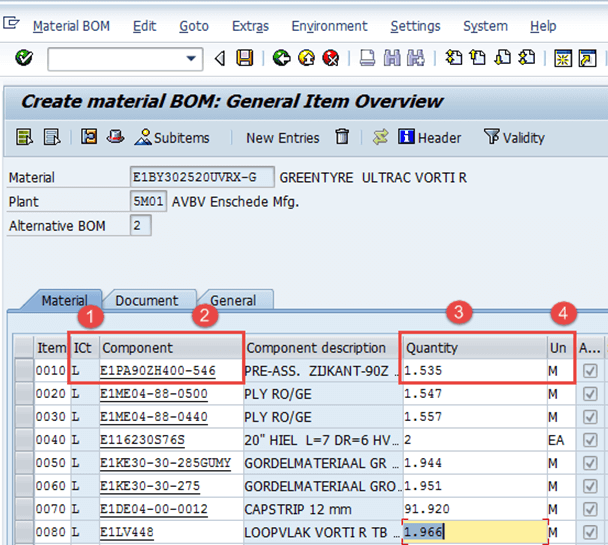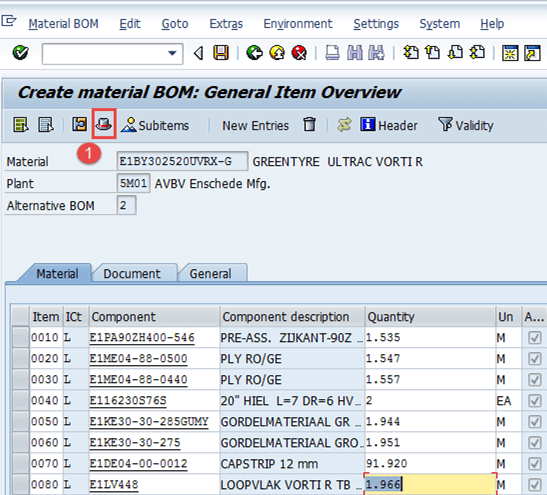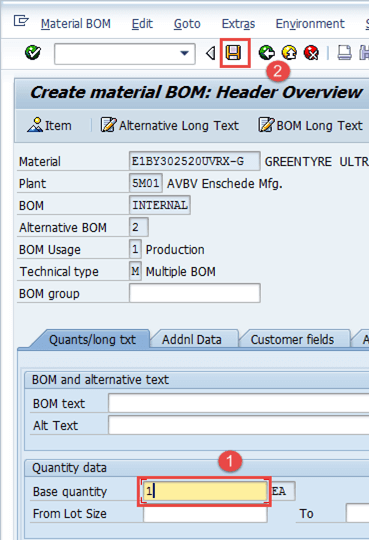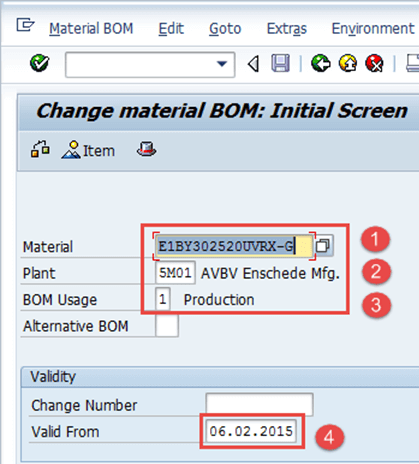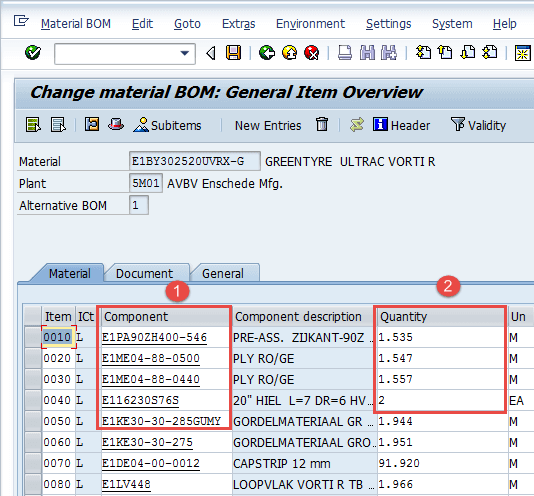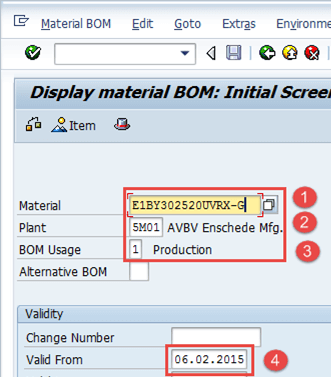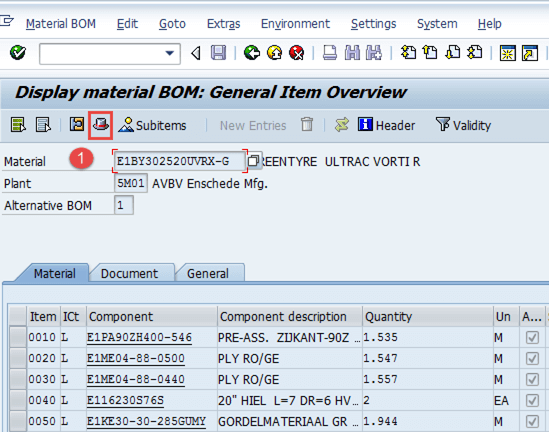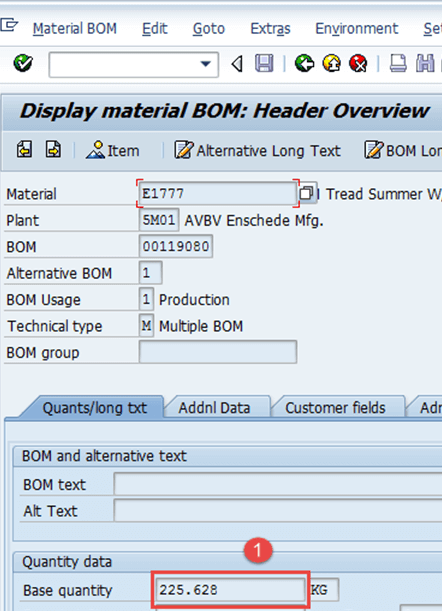SAP PP 中的物料清单 (BoM):创建、更改、显示
什么是物料清单 (BOM) 及其作用?
物料清单是构成产品或组件的完整、正式结构化的组件列表。该列表包括每个组件的物料编号,以及数量和计量单位。
- BOM 可以是单层和多层。例如,成品将包含半成品作为组件,而半成品又将包含原材料作为下一层的组件。
- 根据批量大小、有效期和不同的生产方法,产品可以有不同的替代 BOM。
- BOM 用于半成品生产计划和原材料采购计划。
- BOM 还用于通过将成本从原材料滚动到半成品再到成品来计算成品的标准成本。
- 物料 BOM 可以在 PP 模块中为物料创建,而设备 BOM 用于工厂维护模块。
如何创建 BOM
步骤 1) 从 SAP Easy Access 屏幕打开事务 CS01
-
输入需要创建 BOM 的父物料。
- 输入工厂代码。
- 输入 BOM 用途 = “1”,用于创建生产 BOM
- 输入生效日期,这意味着 BOM 将从该日期起生效。
填写所有字段后,单击 或按 Enter 键进入下一个屏幕。
步骤 2) 在下一个屏幕中
-
输入项目类别为“L”,用于库存项目,也可以是默认值。
- 在组件字段中输入组件物料代码。
- 输入组件数量,如下图所示。
- 点击
后,系统会自动显示一些信息,如组件的描述和基本计量单位。或按键盘上的回车键。
实用提示
要进一步深入查看其中一个组件的 BOM,双击“A”列中的 如果该框未勾选,则该组件没有进一步的 BOM。
步骤 3) 在此屏幕中,
- 点击此图标
以查看 BOM 头,系统将在下一步显示 BOM 头屏幕。
步骤 4) 在 BOM 头视图中,
- 填写父物料的基本数量。如果为 1 EA(个),则组件数量将描述生产 1 件物品所需的数量。
- 点击
检查后保存新的 BOM,系统将显示消息
在左下角。
现在,在下一步中,我们将看到如何更改 BOM?
如何更改 BOM
如果组件列表或用于制造最终产品的任何组件数量发生变化,我们将更改 BOM。
步骤 1) 从 SAP Easy Access 屏幕打开事务 CS02。
-
输入需要更改 BOM 的父物料。
- 输入工厂代码。
- 输入 BOM 用途 = “1”,用于更改生产 BOM。
-
输入生效日期,这意味着 BOM 将从该日期起生效。
步骤 2) 填写所有字段后,点击 进入下一个屏幕。
- 更改组件代码或数量。
-
完成所有修改后,点击
保存 BOM。系统将显示一条消息,例如
在左下角已更改。
如何显示 BOM
步骤 1) 从 SAP Easy Access 屏幕打开事务 CS03
- 输入需要显示 BOM 的父物料。
- 输入工厂代码。
- 输入 BOM 用途 = “1”,用于更改生产 BOM。
- 输入生效日期,这意味着 BOM 将从该日期起生效。
点击 进入下一个屏幕。
步骤 2) 在此屏幕中,将显示组件列表及其数量。
- 点击
图标以查看 BOM 头。
在下一步中,您将看到 BOM 头。
步骤 3) 在此步骤中,将显示 BOM 头。
-
显示产品的基本数量
故障排除
-
可能存在组件物料不存在的情况。为此,您需要在创建 BOM 之前为组件物料创建物料主数据。
-
一些用户尝试为相同的产品再次创建 BOM,系统会发出“正在创建替代 BOM2”的警告消息,他们倾向于忽略警告消息并继续,因此最终为相同的产品创建了类似的替代 BOM 2。这不必要地创建了重复数据。